So entfernen Sie den Nexus Banking-Trojaner von Ihrem Android-Gerät
TrojanerAuch bekannt als: Nexus Malware
Der kostenlose Scanner prüft, ob Ihr Computer infiziert ist.
JETZT ENTFERNENUm das Produkt mit vollem Funktionsumfang nutzen zu können, müssen Sie eine Lizenz für Combo Cleaner erwerben. Auf 7 Tage beschränkte kostenlose Testversion verfügbar. Eigentümer und Betreiber von Combo Cleaner ist RCS LT, die Muttergesellschaft von PCRisk.
Welche Art von Malware ist Nexus?
Nexus ist der Name eines Banking Trojaners der auf Android-Betriebssysteme (OS) abzielt. Laut der Forschung von Cyble Analysten ist Nexus die umbenannte Version des S.O.V.A. Banking-Trojaners.
Wie die Klassifizierung andeutet, zielt diese Malware in erster Linie auf bank- und finanzbezogene Informationen ab. Nexus verfügt jedoch über eine Vielzahl bösartiger Funktionen und stellt somit eine noch weitreichendere Bedrohung dar.
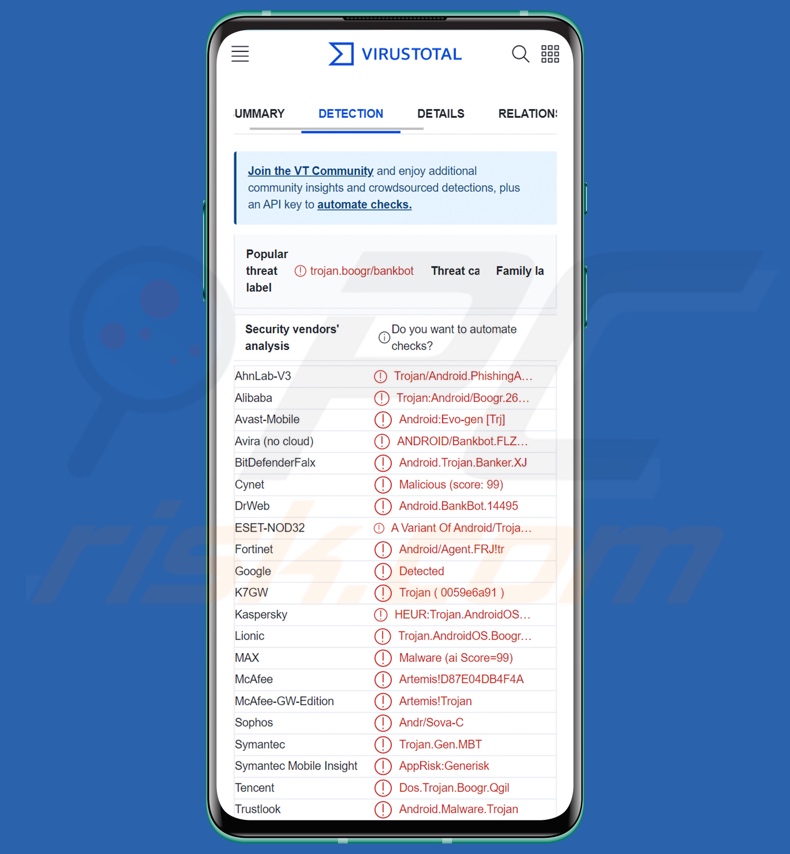
Übersicht über Nexus-Malware
Nach erfolgreicher Infiltration (in der Regel unter dem Deckmantel einer echten oder legitim klingenden App) fordert Nexus die Benutzer auf, die Android-Barrierefreiheitsdienste zu aktivieren. Diese Dienste sollen den Nutzern, die sie für die Verwendung ihrer Geräte benötigen, zusätzliche Hilfe bieten.
Zugänglichkeitsdienste können auf verschiedene Weise mit einer Maschine interagieren, d. h. den Touchscreen simulieren, den Bildschirm lesen, Optionen auswählen usw. Wenn also ein bösartiges Programm diese Dienste missbraucht, erlangt es die Kontrolle über alle ihre Funktionen.
Nachdem die Zugänglichkeitsdienste aktiviert sind, kann Nexus seine Rechte erweitern und sich selbst zusätzliche Berechtigungen erteilen. Die Malware kann Benutzer daran hindern, die Android-Barrierefreiheitsdienste zu deaktivieren, und sie kann Google Play Protect und verschiedene Passwortsicherheitsmaßnahmen deaktivieren.
Nexus beginnt seine Arbeit mit dem Sammeln von Geräteinformationen, z. B. Telefonmodell, Betriebssystemversion, IMEI Batterie-Status, IP-Adresse (Geo-Standort), Simkarten-ID, Telefonnummer, Mobilfunknetzdaten usw.
Nexus zielt auf über vierzig beliebte Bankanwendungen ab. Er überprüft zunächst die Liste der auf dem System installierten Anwendungen, und wenn eine Übereinstimmung gefunden wird, wird der entsprechende HTML-Injektionscode heruntergeladen. Es ist im Grunde genommen das passende Phishing Seite für eine bestimmte Bank-App. Das gefälschte Overlay wird ausgelöst, wenn der Benutzer mit der betreffenden Anwendung interagiert, und sobald die Anmeldedaten eingegeben wurden, sendet die Malware sie an die Angreifer.
Dieser Trojaner verfügt über weitere Fähigkeiten, die ihm dabei helfen, die Kontrolle über Bankkonten und andere sensible Inhalte zu erlangen. Nexus kann Tastatureingaben aufzeichnen (Keylogging) und SMS, Anrufe und Benachrichtigungen verwalten. Genauer gesagt, kann diese Malware Textnachrichten manipulieren, indem sie sie liest, abfängt, versteckt, löscht und versendet (an bestimmte Nummern oder alle Kontakte).
Die SMS-bezogenen Funktionen von Nexus ermöglichen es, Folgendes zu erhalten OTPs (One-Time Passwords) und 2FAs/MFAs (Zwei-Faktor-/Multi-Faktor-Authentifizierungen) per SMS zu erhalten. Es kann diese Informationen auch über den Google-Authentifikator erhalten.
Der Trojaner ist in der Lage, heimlich Anrufe zu tätigen und diese weiterzuleiten sowie Kontaktinformationen zu ändern. Die Kontrolle von Nexus über SMS und Anrufe bedeutet, dass es für folgende Zwecke eingesetzt werden könnte Mautbetrugs-Malware. Die Möglichkeit, Nachrichten an alle Kontakte zu senden, deutet außerdem darauf hin, dass sie über Spam-SMS verbreitet werden könnte.
Dieses Programm kann ebenfalls Benachrichtigungen verwalten, d. h. lesen, abfangen, ausblenden und sogar gefälschte Benachrichtigungen anzeigen. Weitere Funktionen dieses Trojaners sind unter anderem: Überprüfen laufender Prozesse, Löschen von Programmen, Öffnen von Anwendungen, Sperren/Entsperren des Geräts, Stummschalten/Entsperren des Tons, Öffnen von URLs über Browser, Anzeigen gefälschter Systemwarnungs-Overlays, Erfassen von Benutzerkontenlisten und Abrufen von Anmeldedaten und Guthaben für Kryptowährungs-Wallets (Exodus, Trust usw.).
Außerdem kann Nexus angeschlossene externe Speichermedien verwalten und Dateien von ihnen lesen und löschen. Da dieser Trojaner zusätzliche bösartige Inhalte in Geräte einschleusen kann, könnte er für Ketteninfektionen verwendet werden. Zurzeit scheint diese Fähigkeit vor allem genutzt zu werden, um HTML-Injektionspakete für Bankanwendungen zu erhalten - sie könnte jedoch auch verändert werden, um Geräte mit weiterer Malware zu infizieren (z. B., Ransomware usw.).
Denken Sie daran, dass die Entwickler von Malware ihre Kreationen oft verbessern; daher könnten zukünftige Versionen von Nexus zusätzliche/andere Funktionen haben.
Zusammenfassend lässt sich sagen, dass das Vorhandensein von Software wie Nexus auf Geräten zu ernsthaften Datenschutzproblemen, erheblichen finanziellen Verlusten und Identitätsdiebstahl führen kann.
Wenn Sie glauben, dass Ihr Android-Gerät mit dem Nexus-Bankentrojaner (oder anderer Malware) infiziert ist, sollten Sie ihn unverzüglich mit einem Antivirenprogramm entfernen.
| Name | Nexus Malware |
| Art der Bedrohung | Android-Malware, bösartige Anwendung, Banking-Trojaner, Trojaner. |
| Erkennungsnamen | Avast-Mobile (Android:Evo-gen [Trj]), DrWeb (Android.BankBot.14495), ESET-NOD32 (eine Variante von Android/TrojanDropper.Agen), Fortinet (Android/Agent.FRJ!tr), Kaspersky (HEUR:Trojan.AndroidOS.Boogr.gsh), vollständige Liste (VirusTotal) |
| Symptome | Das Gerät läuft langsam, Systemeinstellungen werden ohne Erlaubnis des Benutzers geändert, fragwürdige Anwendungen werden angezeigt, der Daten- und Akkuverbrauch steigt erheblich, Browser werden auf fragwürdige Webseiten weitergeleitet. |
| Verbreitungsmethoden | Infizierte E-Mail-Anhänge, bösartige Online-Werbung, Social Engineering, betrügerische Anwendungen, betrügerische Webseiten. |
| Schaden | Gestohlene persönliche Informationen (private Nachrichten, Anmeldedaten/Passwörter usw.), verringerte Geräteleistung, schnelles Entladen des Akkus, verringerte Internetgeschwindigkeit, große Datenverluste, finanzielle Einbußen, gestohlene Identität (bösartige Anwendungen können Kommunikationsanwendungen missbrauchen). |
| Malware-Entfernung (Android) | Um Malware-Infektionen zu beseitigen, empfehlen unsere Sicherheitsforscher, Ihr Android-Gerät mit legitimer Anti-Malware-Software zu scannen. Wir empfehlen Avast, Bitdefender, ESET oder Malwarebytes. |
Beispiele für Android-spezifische Banking-Trojaner
Wir haben Tausende von bösartigen Programmen analysiert; PixPirate, Drinik, Zanubis, und Revive sind nur einige Beispiele für Android-Bankentrojaner.
Es muss erwähnt werden, dass Malware ein breites Spektrum an Fähigkeiten haben kann, die in unterschiedlichen Kombinationen auftreten können. Es ist jedoch irrelevant, wie ein bösartiges Programm arbeitet, da das Vorhandensein von Malware auf einem System immer die Integrität des Geräts und die Sicherheit der Benutzer gefährdet. Daher müssen alle Bedrohungen sofort nach ihrer Entdeckung beseitigt werden.
Wie hat Nexus mein Gerät infiltriert?
Es wurde beobachtet, dass Nexus verbreitet wird als YouTube Vanced auf verschiedenen bösartigen Webseiten verbreitet wird. Es ist jedoch wahrscheinlich, dass er sich auch unter anderen Tarnungen und mit anderen Methoden verbreitet. Tatsächlich ist das mit ziemlicher Sicherheit der Fall, da die Entwickler von Nexus diesen Trojaner im Internet bewerben - seine Verbreitung hängt also von den Cyberkriminellen ab, die ihn gerade einsetzen.
Im Allgemeinen wird Malware durch Phishing und Social-Engineering-Methoden verbreitet. Sie ist in der Regel als normale Software/Medien getarnt oder mit diesen gebündelt.
Zu den am weitesten verbreiteten Verbreitungsmethoden gehören: Drive-by-Downloads (heimliche/trügerische Downloads), Online-Betrug, bösartige Anhänge/Links in Spam-Mails (z. B. E-Mails, SMS, DN/PN usw.), Malvertising, nicht vertrauenswürdige Download-Quellen (z. B. Freeware und kostenlose Filehosting-Webseiten, Peer-to-Peer-Netzwerke usw.), raubkopierte Software und illegale Aktivierungswerkzeuge ("Cracks") sowie gefälschte Updates.
Es ist wichtig zu erwähnen, dass Malware über echte Kanäle verbreitet werden kann (z. B., Google Play Store, etc.). Und auch wenn Überprüfungsteams sie schnell entfernen können - wie kurz auch immer das Hosting der Malware sein mag - ist der erzeugte Eindruck der Legitimität für Cyberkriminelle immer noch lohnend.
Wie kann man die Installation von Malware vermeiden?
Wir empfehlen nachdrücklich, sich über die Software zu informieren, indem Sie die Nutzungsbedingungen und Nutzer-/Expertenrezensionen lesen, die erforderlichen Berechtigungen prüfen, die Legitimität des Entwicklers überprüfen und so weiter. Außerdem raten wir, nur von offiziellen und vertrauenswürdigen Quellen herunterzuladen.
Genauso wichtig ist es, Programme mit echten Funktionen/Werkzeuge zu aktivieren und zu aktualisieren, da illegale Aktivierungswerkzeuge ("Cracking") und gefälschte Updates Malware enthalten können.
Eine weitere Empfehlung lautet, bei eingehenden E-Mails, DN/PN, SMS und anderen Nachrichten vorsichtig zu sein. Die Anhänge und Links in verdächtigen E-Mails dürfen nicht geöffnet werden, da sie bösartig sein und Infektionen verursachen können. Die gleiche Wachsamkeit ist auch beim Surfen geboten, da gefälschte und gefährliche Online-Inhalte meist harmlos erscheinen.
Wir müssen betonen, wie wichtig es ist, ein zuverlässiges Antivirenprogramm zu installieren und auf dem neuesten Stand zu halten. Diese Software muss verwendet werden, um regelmäßige Systemscans durchzuführen und erkannte Bedrohungen zu entfernen.
Die Verwaltungskonsole des Nexus-Banking-Trojaners:
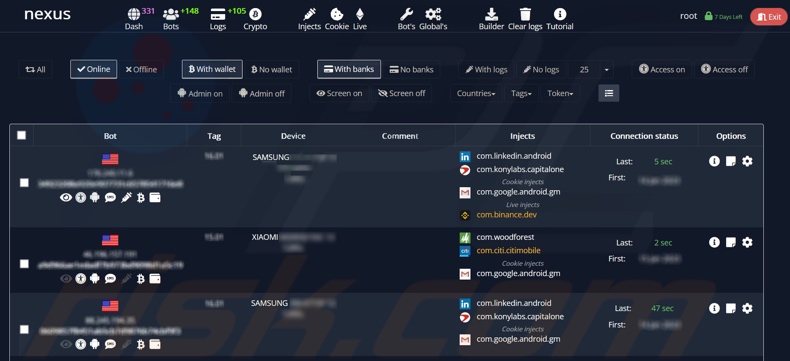
Der Nexus-Banking-Trojaner wird in einem Hackerforum beworben (GIF):
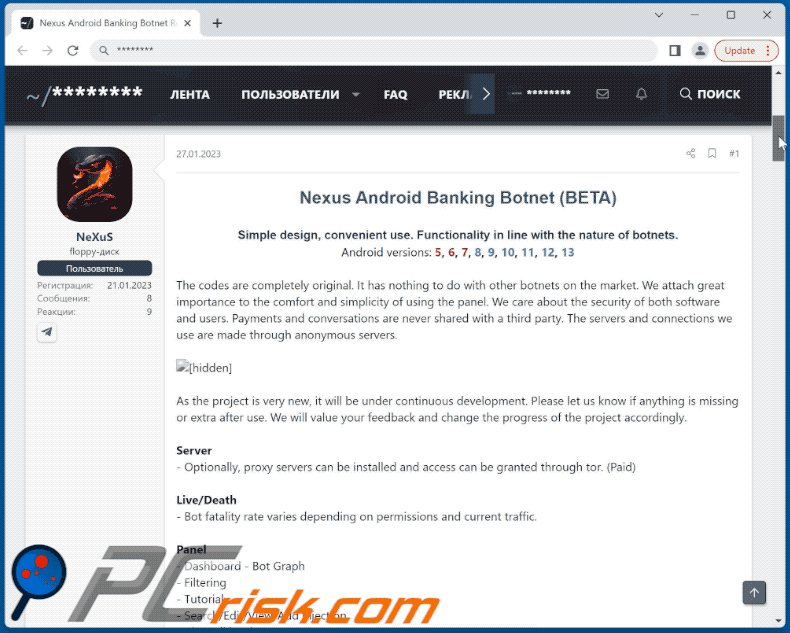
Schnellmenü:
- Einleitung
- Den Browserverlauf vom Chrome Internetbrowser löschen
- Browserbenachrichtigungen im Chrome Internetbrowser deaktivieren
- Den Chrome Internetbrowser zurücksetzen
- Den Browserverlauf vom Firefox Internetbrowser löschen
- Browserbenachrichtigungen im Firefox Internetbrowser deaktivieren
- Den Firefox Internetbrowser zurücksetzen
- Potenziell unerwünschte und/oder bösartige Anwendungen deinstallieren
- Das Android Gerät im "Abgesicherten Modus" starten
- Den Akku-Verbrauch verschiedener Anwendungen überprüfen
- Den Datenverbrauch verschiedener Anwendungen überprüfen
- Die neuesten Software-Updates installieren
- Das System auf Werkseinstellungen zurücksetzen
- Anwendungen mit Administratorenrechten deaktivieren
Den Verlauf vom Chrome Internetbrowser löschen:

Tippen Sie auf die Schaltfläche „Menü“ (drei Punkte in der rechten oberen Ecke des Bildschirms) und wählen Sie in dem geöffneten Aufklappmenü „Verlauf“.

Tippen Sie auf "Browserdaten löschen", wählen Sie die Registerkarte "ERWEITERT", wählen Sie den Zeitraum und die Arten von Dateien, die Sie löschen möchten und tippen Sie auf "Daten löschen".
[Zurück zum Inhaltsverzeichnis]
Browserbenachrichtigungen im Internetbrowser Chrome deaktivieren:

Tippen Sie auf die Schaltfläche „Menü“ (drei Punkte in der rechten oberen Ecke des Bildschirms) und wählen Sie in dem geöffneten Aufklappmenü „Einstellungen“.

Scrollen Sie nach unten, bis Sie die Option „Seiten-Einstellungen“ sehen und tippen Sie darauf. Scrollen Sie nach unten, bis Sie die Option „Benachrichtigungen“ sehen und tippen Sie darauf.

Suchen Sie die Webseiten, die Browserbenachrichtigungen übermitteln, tippen Sie auf sie und klicken Sie auf „Löschen und Zurücksetzen“. Dadurch werden die Berechtigungen entfernt, die diesen Webseiten erteilt wurden, um Benachrichtigungen zu übermitteln. Falls Sie dieselbe Seite jedoch erneut besuchen, wird sie möglicherweise erneut um eine Berechtigung bitten. Sie können wählen, ob Sie diese Berechtigungen erteilen möchten oder nicht (falls Sie dies ablehnen, geht die Webseite zum Abschnitt „Blockiert“ über und wird Sie nicht länger um die Berechtigung bitten).
[Zurück zum Inhaltsverzeichnis]
Den Internetbrowser Chrome zurücksetzen:

Gehen Sie auf „Einstellungen“, scrollen Sie nach unten, bis Sie „Apps“ sehen und tippen Sie darauf.

Scrollen Sie nach unten, bis Sie die Anwendung „Chrome“ finden, wählen Sie sie aus und tippen Sie auf die Option „Speicher“.

Tippen Sie auf „SPEICHER VERWALTEN“, dann auf „ALLE DATEN LÖSCHEN“ und bestätigen Sie die Aktion durch das Tippen auf „OK“. Beachten Sie, dass durch das Zurücksetzen des Browsers alle in ihm gespeicherten Daten gelöscht werden. Daher werden alle gespeicherten Anmeldedaten/Passwörter, der Browserverlauf, Nicht-Standardeinstellungen und andere Daten gelöscht werden. Sie müssen sich auch bei allen Webseiten erneut anmelden.
[Zurück zum Inhaltsverzeichnis]
Den Verlauf vom Firefox Internetbrowser löschen:

Tippen Sie auf die Schaltfläche „Menü“ (drei Punkte in der rechten oberen Ecke des Bildschirms) und wählen Sie in dem geöffneten Aufklappmenü „Verlauf“.

Scrollen Sie nach unten, bis Sie „Private Daten löschen“ sehen, und tippen Sie darauf. Wählen Sie die Arten von Dateien aus, die Sie entfernen möchten, und tippen Sie auf „DATEN LÖSCHEN“.
[Zurück zum Inhaltsverzeichnis]
Browserbenachrichtigungen im Internetbrowser Firefox deaktivieren:
Besuchen Sie die Webseite, die Browser-Benachrichtigungen übermittelt, tippen Sie auf das Symbol links in der URL-Leiste (das Symbol ist nicht unbedingt ein „Schloss“) und wählen Sie „Seiten-Einstellungen bearbeiten“.

Erklären Sie sich in dem geöffneten Dialogfenster mit der Option „Benachrichtigungen“ einverstanden und tippen Sie auf „LÖSCHEN“.
[Zurück zum Inhaltsverzeichnis]
Den Internetbrowser Firefox zurücksetzen:

Gehen Sie auf „Einstellungen“, scrollen Sie nach unten, bis Sie „Apps“ sehen und tippen Sie darauf.

Scrollen Sie nach unten, bis Sie die Anwendung „Firefox“ finden, wählen Sie sie aus und tippen Sie auf die Option „Speicher“.

Tippen Sie auf „DATEN LÖSCHEN“ und bestätigen Sie die Aktion, indem Sie auf „LÖSCHEN“ tippen. Beachten Sie, dass durch das Zurücksetzen des Browsers alle in ihm gespeicherten Daten gelöscht werden. Daher werden alle gespeicherten Anmeldedaten/Passwörter, der Browserverlauf, Nicht-Standardeinstellungen und andere Daten gelöscht werden. Sie müssen sich auch bei allen Webseiten erneut anmelden.
[Zurück zum Inhaltsverzeichnis]
Potenziell unerwünschte und/oder bösartige Anwendungen deinstallieren:

Gehen Sie auf „Einstellungen“, scrollen Sie nach unten, bis Sie „Apps“ sehen und tippen Sie darauf.
Scrollen Sie nach unten, bis Sie eine potenziell unerwünschte und/oder bösartige Anwendung sehen, wählen Sie sie aus und tippen Sie auf „Deinstallieren“. Falls Sie die ausgewählte App aus irgendeinem Grund nicht entfernen können (z.B. wenn Sie von einer Fehlermeldung veranlasst werden), sollten Sie versuchen, den „Abgesicherten Modus“ zu verwenden.
[Zurück zum Inhaltsverzeichnis]
Das Android-Gerät im „Abgesicherten Modus“ starten:
Der „Abgesicherte Modus“ im Android-Betriebssystem deaktiviert vorübergehend die Ausführung aller Anwendungen von Drittanbietern. Die Verwendung dieses Modus ist eine gute Möglichkeit, verschiedene Probleme zu diagnostizieren und zu lösen (z.B. bösartige Anwendungen zu entfernen, die Benutzer daran hindern, dies zu tun, wenn das Gerät „normal“ läuft).

Drücken Sie die „Einschalttaste“ und halten Sie sie gedrückt, bis der Bildschirm „Ausschalten“ angezeigt wird. Tippen Sie auf das Symbol „Ausschalten“ und halten Sie ihn gedrückt. Nach einigen Sekunden wird die Option „Abgesicherter Modus“ angezeigt und Sie können sie durch einen Neustart des Geräts ausführen.
[Zurück zum Inhaltsverzeichnis]
Den Akku-Verbrauch verschiedener Anwendungen überprüfen:

Gehen Sie auf "Einstellungen", scrollen Sie nach unten, bis sie "Gerätewartung" sehen und tippen Sie darauf.

Tippen Sie auf „Akku“ und überprüfen Sie die Verwendung der einzelnen Anwendungen. Seriöse/echte Anwendungen werden entwickelt, um so wenig Energie wie möglich zu verbrauchen, um die beste Benutzererfahrung zu bieten und Strom zu sparen. Daher kann ein hoher Akkuverbrauch darauf hinweisen, dass die Anwendung bösartig ist.
[Zurück zum Inhaltsverzeichnis]
Den Datenverbrauch verschiedener Anwendungen überprüfen:

Gehen Sie auf "Einstellungen", scrollen Sie nach unten, bis Sie "Verbindungen" sehen und tippen Sie darauf.
Scrollen Sie nach unten, bis Sie „Datenverbrauch" sehen, und wählen Sie diese Option aus. Wie beim Akku, werden seriöse/echte Anwendungen so entwickelt, dass der Datenverbrauch so weit wie möglich minimiert wird. Dies bedeutet, dass eine große Datennutzung auf die Präsenz von bösartigen Anwendungen hinweisen könnte. Beachten Sie, dass einige bösartige Anwendungen entwickelt werden könnten, um nur dann zu funktionieren, wenn das Gerät mit einem drahtlosen Netzwerk verbunden ist. Aus diesem Grund sollten Sie sowohl die mobile als auch die WLAN-Datennutzung überprüfen.

Falls Sie eine Anwendung finden, die viele Daten verwendet, obwohl Sie sie nie verwenden, empfehlen wir Ihnen dringend, sie so schnell wie möglich zu deinstallieren.
[Zurück zum Inhaltsverzeichnis]
Die neuesten Software-Updates installieren:
Die Software auf dem neuesten Stand zu halten, ist eine bewährte Vorgehensweise, wenn es um die Gerätesicherheit geht. Die Gerätehersteller veröffentlichen kontinuierlich verschiedene Sicherheits-Patches und Android-Updates, um Fehler und Mängel zu beheben, die von Cyberkriminellen missbraucht werden können. Ein veraltetes System ist viel anfälliger, weshalb Sie immer sicherstellen sollten, dass die Software Ihres Geräts auf dem neuesten Stand ist.

Gehen Sie auf „Einstellungen", scrollen Sie nach unten, bis Sie „Software-Update" sehen und tippen Sie darauf.

Tippen Sie auf „Updates manuell herunterladen“ und prüfen Sie, ob Updates verfügbar sind. Wenn ja, installieren Sie diese sofort. Wir empfehlen auch, die Option „Updates automatisch herunterladen“ zu aktivieren - damit kann das System Sie benachrichtigen, sobald ein Update veröffentlicht wird und/oder es automatisch installieren.
[Zurück zum Inhaltsverzeichnis]
Das System auf Werkseinstellungen zurücksetzen:
Das Ausführen eines „Werkseinstellungen“ ist eine gute Möglichkeit, alle unerwünschten Anwendungen zu entfernen, die Systemeinstellungen auf die Standardeinstellungen zurückzusetzen und das Gerät allgemein zu reinigen. Beachten Sie, dass alle Daten auf dem Gerät gelöscht werden, einschließlich Fotos, Video-/Audiodateien, Telefonnummern (die im Gerät gespeichert sind, nicht auf der SIM-Karte), SMS-Nachrichten und so weiter. D.h. das Gerät wird auf Werkseinstellunjgen zurückgesetzt.
Sie können auch die grundlegenden Systemeinstellungen und/oder schlicht die Netzwerkeinstellungen wiederherstellen.

Gehen Sie auf „Einstellungen", scrollen Sie nach unten, bis Sie „Über das Telefon" sehen und tippen Sie darauf.

Scrollen Sie nach unten, bis Sie „Wiederherstellen" sehen und tippen Sie darauf. Wählen Sie nun die Aktion, die Sie durchführen möchten:
„Einstellungen zurücksetzen" - alle Systemeinstellungen auf die Standardeinstellungen zurücksetzen;
"Netzwerkeinstellungen zurücksetzen" - alle netzwerkbezogenen Einstellungen auf die Standardeinstellungen zurücksetzen;
„Auf Werkszustand zurücksetzen" - setzen Sie das gesamte System zurück und löschen Sie alle gespeicherten Daten vollständig;
[Zurück zum Inhaltsverzeichnis]
Anwendungen mit Administratorrechten deaktivieren:
Falls eine bösartige Anwendung Administratorrechte erhält, kann dies das System ernsthaft beschädigen. Um das Gerät so sicher wie möglich zu halten, sollten Sie immer überprüfen, welche Apps solche Berechtigungen haben und diejenigen deaktivieren, die diese nicht haben sollten.

Gehen Sie auf „Einstellungen", scrollen Sie nach unten, bis Sie „Sperrbildschirm und Sicherheit" sehen und tippen Sie darauf.

Scrollen Sie nach unten, bis Sie "Andere Sicherheitseinstellungen" sehen, tippen Sie auf sie und dann auf "Administratoren-Apps des Geräts".

Identifizieren Sie Anwendungen, die keine Administratorrechte haben sollen, tippen Sie auf sie und dann auf „DEAKTIVIEREN“.
Häufig gestellte Fragen (FAQ)
Mein Android-Gerät ist mit Nexus-Malware infiziert. Sollte ich mein Speichergerät formatieren, um es loszuwerden?
Die meisten bösartigen Programme können ohne Formatierung entfernt werden.
Was sind die größten Probleme, die Nexus-Malware verursachen kann?
Die mit einer Infektion verbundenen Bedrohungen hängen von den Funktionen der Malware und der Vorgehensweise der Cyberkriminellen ab. Nexus ist ein Banking-Trojaner, der es auf finanzrelevante Informationen abgesehen hat und weitere schädliche Fähigkeiten besitzt. In der Regel können solche Infektionen zu schwerwiegenden Datenschutzproblemen, erheblichen finanziellen Einbußen und Identitätsdiebstahl führen.
Was ist der Zweck von Nexus-Malware?
In den meisten Fällen wird Malware eingesetzt, um Einnahmen zu erzielen. Cyberkriminelle können diese Software jedoch auch nutzen, um sich zu amüsieren, persönlichen Groll auszutragen, Prozesse zu stören (z. B. Webseiten, Dienste, Unternehmen usw.) und sogar politisch/geopolitisch motivierte Angriffe zu starten.
Wie hat Nexus-Malware mein Android-Gerät infiltriert?
Es wurde beobachtet, dass Nexus unter dem Deckmantel von YouTube Vanced über bösartige Webseiten verbreitet wird. Andere Tarnungen und Verbreitungsmethoden sind jedoch sehr wahrscheinlich. Malware wird hauptsächlich über bösartige Anhänge/Links in Spam-Mails (z. B. E-Mails, DN/PN, SMS usw.), Online-Betrügereien, Drive-by-Downloads, Malvertising, nicht vertrauenswürdige Download-Kanäle (z. B. Freeware und kostenlose Filehosting-Webseiten, Peer-to-Peer-Sharing-Netzwerke usw.), illegale Programmaktivierungswerkzeuge ("Cracks") und gefälschte Updates verbreitet.
Teilen:

Tomas Meskauskas
Erfahrener Sicherheitsforscher, professioneller Malware-Analyst
Meine Leidenschaft gilt der Computersicherheit und -technologie. Ich habe mehr als 10 Jahre Erfahrung in verschiedenen Unternehmen im Zusammenhang mit der Lösung computertechnischer Probleme und der Internetsicherheit. Seit 2010 arbeite ich als Autor und Redakteur für PCrisk. Folgen Sie mir auf Twitter und LinkedIn, um über die neuesten Bedrohungen der Online-Sicherheit informiert zu bleiben.
Das Sicherheitsportal PCrisk wird von der Firma RCS LT bereitgestellt.
Gemeinsam klären Sicherheitsforscher Computerbenutzer über die neuesten Online-Sicherheitsbedrohungen auf. Weitere Informationen über das Unternehmen RCS LT.
Unsere Anleitungen zur Entfernung von Malware sind kostenlos. Wenn Sie uns jedoch unterstützen möchten, können Sie uns eine Spende schicken.
SpendenDas Sicherheitsportal PCrisk wird von der Firma RCS LT bereitgestellt.
Gemeinsam klären Sicherheitsforscher Computerbenutzer über die neuesten Online-Sicherheitsbedrohungen auf. Weitere Informationen über das Unternehmen RCS LT.
Unsere Anleitungen zur Entfernung von Malware sind kostenlos. Wenn Sie uns jedoch unterstützen möchten, können Sie uns eine Spende schicken.
Spenden
▼ Diskussion einblenden